SD2IEC:すべてのエンジニアが必要とするレトロ コンピューティング ソリューション
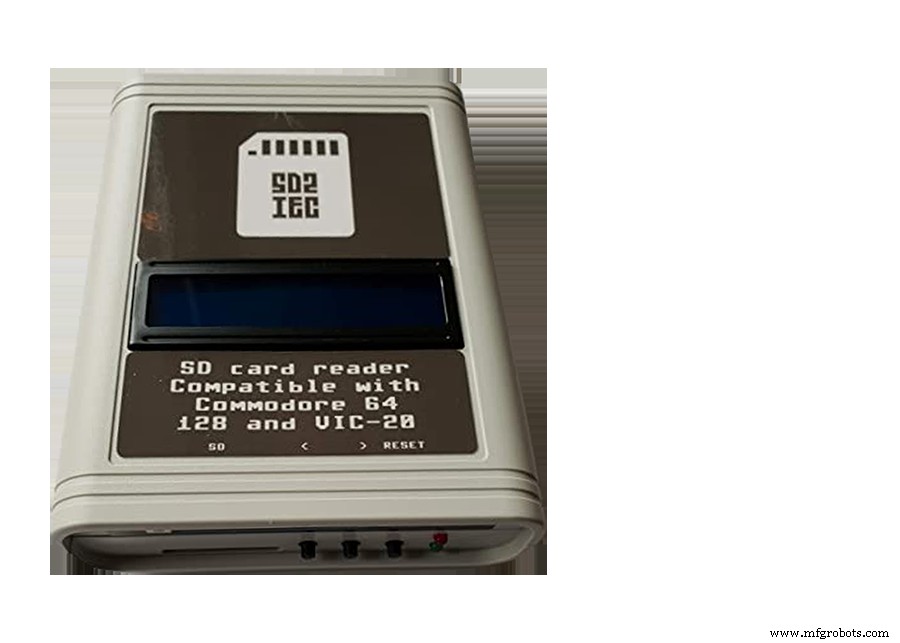
SD2IEC デバイス
画像ソース:Pxhere
人々が物理ディスク (フロッピー ディスク) を扱っていたとき、レトロコンピューティングは苦痛でした。しかし今日では、SD2IEC のおかげで SD MMC カードが登場したため、コモドール レトロ コンピューティングに機能が追加されました。
新しい SD2IEC を手に入れたら、すべての操作を説明する包括的なユーザー マニュアルを期待するのが普通です。ただし、デバイスには、基本的なコマンドが記載された 1 ページのユーザー マニュアルがあります。
このブログ投稿では、このデバイスを正確に使用する方法、いくつかの高度な機能を覗き見する方法、および適切なファイルを使用する方法について、より詳細な情報を提供します。
始めましょう!
C64 SD2IEC ハードウェアをどのように使用しますか?
ステップ 1 – SD カードを所定の位置に置く
SD カードの場合、カード スロットで 32、64、または 128 GB を使用しないでください。互換性がないためです。代わりに、2 GB カードを使用して、C64 を起動するプライマリ ディレクトリを設定してください。

マイクロカード
Macをお使いですか?はいの場合は、Mac OS ユーティリティを使用しないことをお勧めします。なんで?単純! SD2IEC ハードウェアと互換性がない exFAT または Mac OS ファイル構造のみをサポートします。したがって、最も便利なフォーマットである FAT32 でカードをフォーマットする必要があります。
ただし、Windows OS の場合は、「ファイル システム」のドロップダウンに移動し、FAT32 を選択します。もう 1 つのヒントは、以前に使用した SD カードを Raspberry Pi などの別のオペレーティング システムで使用しないようにすることです。これは、SD2IEC 用に適切に再フォーマットすることが非常に難しいためです。
ステップ 2 – 新しくフォーマットした SD2IEC カードを配置する
カードはフォーマット後に使用できる状態になっているはずです。そのため、CBM ファイル システム (SD2IEC の SD カードにある Commodore コンピューター D64 ファイルを参照するためのアクセスを提供する Commodore 構造のバンドル) を取得できます。プログラムが必要ないことを知っておくことは重要ですが、このハードウェア プロジェクトを簡素化するのに役立ちます。
そうは言っても、コモドール コンピューター用の CBM のブラウザーを選択できます。次に、ファイルを SD カードのルート フォルダーにコピーします。たとえば、Commodore VIC20 ディスクの FB20 ファイルをコピーします。または、FB64 のファイルを Commodore 64 などに複製することもできます。ただし、ファイル拡張子を追加するバージョンの Windows エクスプローラーを使用している場合は、ファイルの名前を変更してください。その後、ドット以降をすべて削除します。したがって、ファイルが FB64.TXT の場合は、名前を FB64 に変更してください。
ステップ 3 – SD カード D64 からファイルを受信します。
このステップでは、SD カードは D64 からファイルを受信します。その後、ディレクトリを作成してファイルをドロップします。この手順は、特にマルチディスク ゲームが存在する場合に不可欠です。

次に、SD2IEC ハードウェアが PC または Mac にあるので、すべての D64 ディスク イメージをカードにコピーします。次に、パブリック ドメイン ファイルをダウンロードしてコピーを作成します。
ステップ 4 – SD2IEC を接続する
このステップでは、SD2IEC と SD カードを接続できます。その際、C64 が基本画面に投影されるように設定されていることを確認してください。次に、PC の電源を切ります。 SD2IEC ファームウェアのポートのテープ バリアントを使用している場合は、周辺機器用のユーザー シリアル ポートが提供されます。
接続している間、上部が上を向いていることを確認してください。次に、コモドール PC の右側のポートに差し込みます。さらに、Commodore の背面で、6 ピンの IEC プラグを IEC ポートの内側に挿入する必要があります。

3d IEC コネクタ
ステップ 5 – Fastload 用のカートリッジを追加する
この手順はオプションです。ただし、Fastload から再梱包されたカートリッジがある場合は、デバイスをインストールしてください。次に、電子スイッチをコモドール 64 のカートリッジ ポートに差し込みます。その結果、SD2IEC ハードウェアを介してアプリの読み込みが増加します。しかし、これを知ることは非常に重要です。 SD2IEC は、1980 年代のオリジナルの Epyx Fastload と互換性がありません。
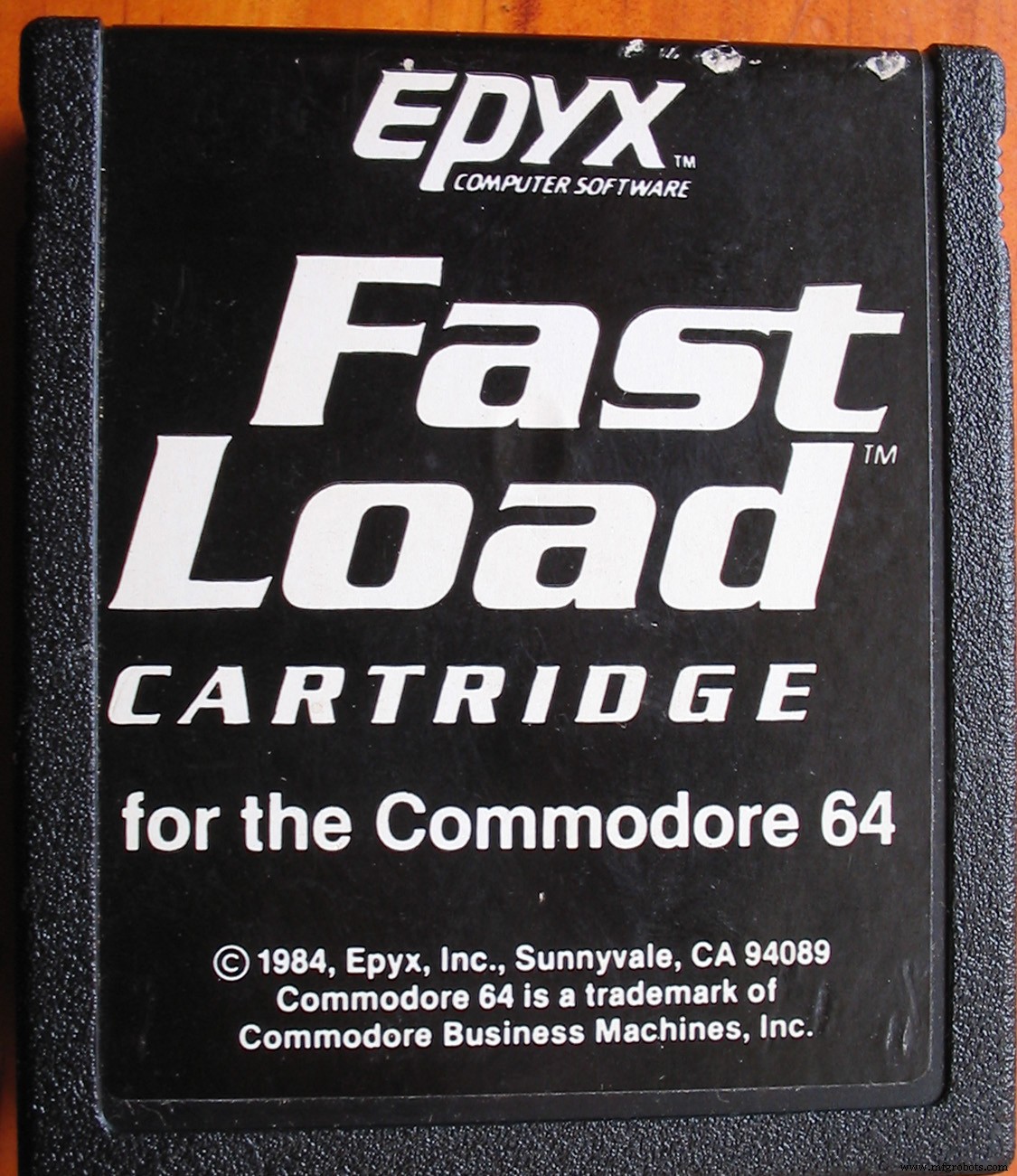
Epyx Fastload カートリッジ
画像ソース:ウィキメディア コモンズ
ステップ 6 – パソコンに装着
この時点で、コモドールの電源を入れることができます。その間、すべてが正常に見えるまで、他の周辺機器を取り外してください。そのため、デバイスを追加した場合、C64 は基本的なメッセージ、準備完了のプロンプト、および Fastload ロゴを下に表示する必要があります。

ディスク付き C64
出典:ウィキメディア コモンズ
SD カード ディスクの読み取りと書き込みの方法
まず、SD2IEC のルート ディレクトリを一覧表示する必要があります。次に、Fastload ファイルがない場合は、以下のコマンドを入力してインデックスを設定します。

ただし、セットアップに Fastload Reloaded システムがある場合は、ドル記号を挿入してリターンをクリックできます。次に、ファイル (ゲーム) のロードに CBM ファイルをサポートするブラウザーを使用し、以下のコマンドで画像を置きます。

その後、メニューをくまなく調べて、カーソル キーに適した必要なディスク イメージを選択します。次に、好みのディスク イメージを選択して詰め込み、[戻る] をクリックします。
画面には、マウントしたディスク イメージの内容が表示されます。その時点で、好みのファイルを選択できます。では、それを開いて戻るをクリックしていただけますか?次に、ファイル ブラウザがファイルを起動し、ディスクを挿入します。その後、ゲームがモニターに表示されます。
SD2IEC のその他の高度な機能
複数のディスクを持つアプリケーションやゲームに出くわすことがあります。 CBM のブラウザーを終了すると、SD カードのコンテンツが表示されなくなることを考えると、これは問題を引き起こす可能性があります。確かに、提督はこれまで、別のウィンドウのロックを解除したり、マルチタスクを実行したりすることはできません.
しかし、SD2IEC を使用すると、ファイルを作成できます。ファイル AUTO SWAP.LST を呼び出して、ゲームの D64 ディレクトリに置くことができます。また、Mac および Windows の TextEdit またはメモ帳を使用してファイルを簡単に作成できることを知っておくことも重要です。さらに、ファイルには D64 画像の正しい順序が含まれている必要があります。
次に、FB64 プログラムを開いた後、ディスク イメージを含むディレクトリを再度開きます。次に、「Q」をクリックして FB64 システムを終了します。
次に、IEC のケーブルの近くにある [Disk Swap] ボタンを押して、最初のディスクを選択します。その後、以下のC64のコマンドを入力してください。
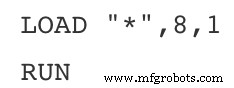
その結果、ゲームがロードされます。 2 番目のディスクをインストールするように求めるメッセージがゲームから表示される場合もあります。

SD2IEC のデバイス アドレスを変更する方法
SD2IEC はデフォルトでディスク 8 内にあり、デフォルトは C64 ディスク ID です。したがって、SD2IEC をディスク 8 の背後にオーバーレイする場合は、プログラムを微調整してドライブ 9 のように実行します。以下のコマンドでこれを行うことができます。

ドライブ ID をメモリ (SD2IEC) に保存するには、次のコマンドを入力します。

また、ドライブ 9 と 8 を切り替える必要がある場合は、コマンドで 8 と 9 を変更してください。
結びの言葉
Commodore でお気に入りのゲームをプレイすることは、もう面倒なことではありません。これは、費用対効果の高い SD2IEC と IEC バスとのインターフェースのおかげです。
ただし、プロジェクトを完成させるには、この記事の指示に従う必要があります。
では、このトピックについて質問や提案はありますか?お気軽にお問い合わせください。
産業技術



